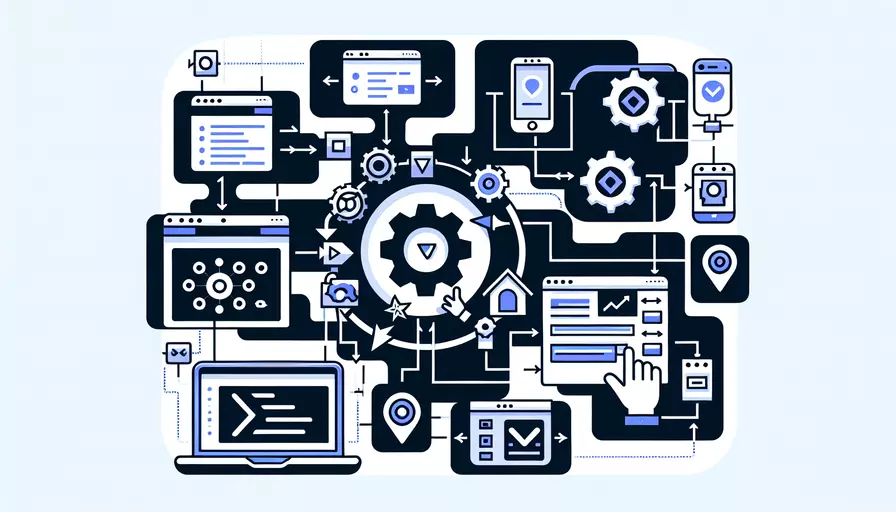
在WebStorm中执行Vue项目的步骤非常简单。1、首先需要确保已安装Node.js和npm;2、然后安装Vue CLI;3、在WebStorm中创建或导入Vue项目;4、最后使用内置终端或运行配置启动项目。以下是详细的步骤和解释。
一、确保已安装Node.js和npm
在开始之前,需要确保在系统上已经安装了Node.js和npm。Node.js是一个JavaScript运行环境,而npm是Node包管理器,Vue CLI依赖于它们。可以通过以下步骤来检查是否已经安装:
- 打开命令行工具(如Terminal或Command Prompt)。
- 输入以下命令并按下回车:
node -vnpm -v
- 如果命令返回版本号,则表明已经安装;否则,需要从Node.js官方网站(https://nodejs.org/)下载安装包并进行安装。
二、安装Vue CLI
Vue CLI是一个标准化的Vue.js项目脚手架工具,能快速创建和管理Vue项目。安装步骤如下:
- 打开命令行工具。
- 输入以下命令来全局安装Vue CLI:
npm install -g @vue/cli - 安装完成后,可以通过以下命令验证安装是否成功:
vue --version
三、在WebStorm中创建或导入Vue项目
-
创建新项目:
- 打开WebStorm,点击“Create New Project”。
- 选择“Vue.js”,然后点击“Next”。
- 输入项目名称和路径,点击“Create”。
- WebStorm会自动调用Vue CLI来初始化项目。
-
导入已有项目:
- 打开WebStorm,点击“Open”。
- 浏览到已有的Vue项目文件夹并选择它,然后点击“OK”。
- WebStorm会自动识别并配置项目。
四、使用内置终端或运行配置启动项目
-
通过内置终端启动:
- 在WebStorm中打开项目。
- 打开内置终端(可以通过“View” -> “Tool Windows” -> “Terminal”)。
- 输入以下命令启动项目:
npm run serve - 终端会显示项目启动的信息,并提供一个本地开发服务器地址(通常是http://localhost:8080)。
-
通过运行配置启动:
- 在WebStorm中打开项目。
- 点击右上角的“Add Configuration”或“Edit Configurations”。
- 点击“+”号,选择“npm”。
- 配置名称(例如“Run Vue”),选择“package.json”文件,并选择“serve”脚本。
- 点击“OK”保存配置。
- 点击运行按钮(绿色三角形)来启动项目。
五、详细解释
-
Node.js和npm的安装:
Node.js是一个开源的、跨平台的JavaScript运行环境,可以在服务器端运行JavaScript。npm是Node.js的包管理工具,用于下载和管理项目依赖。确保它们安装正确是所有步骤的基础。
-
Vue CLI的安装和作用:
Vue CLI是一个官方提供的标准化工具,可以快速生成和管理Vue项目。通过Vue CLI,可以快速创建预配置的Vue项目,减少了手动配置的麻烦。
-
WebStorm的项目管理:
WebStorm是一个功能强大的IDE,支持多种前端开发框架,包括Vue.js。通过WebStorm,可以方便地创建、导入和管理Vue项目。WebStorm的内置工具(如终端和运行配置)能简化项目的启动和调试过程。
-
项目启动和运行:
一旦项目创建或导入成功,可以通过WebStorm的内置终端或运行配置来启动项目。内置终端提供了一个直接与命令行交互的界面,而运行配置则提供了一种更为集成和便捷的方式来启动和管理项目。
六、实例说明
假设你已经按照上述步骤创建了一个名为“my-vue-project”的Vue项目。以下是项目启动的具体示例:
-
通过内置终端启动:
- 打开WebStorm,进入“my-vue-project”项目。
- 打开内置终端,输入:
npm run serve - 终端会显示以下信息:
DONE Compiled successfully in 1234msApp running at:
- Local: http://localhost:8080/
- Network: http://192.168.0.101:8080/
-
通过运行配置启动:
- 在WebStorm中,点击右上角的“Add Configuration”。
- 选择“npm”,配置名称为“Run Vue”,选择项目的“package.json”文件,选择“serve”脚本。
- 保存配置后,点击运行按钮。
- WebStorm会自动在终端中运行“npm run serve”命令,并显示项目启动信息。
总结
通过以上步骤,你可以在WebStorm中轻松地创建和运行Vue项目。确保Node.js和npm已正确安装、通过Vue CLI初始化项目,并使用WebStorm的内置工具启动项目是关键步骤。这些步骤不仅简化了项目设置和管理过程,还提升了开发效率。希望这些信息能帮助你更好地理解和应用这些工具。如果你在实际操作中遇到任何问题,建议查看相关官方文档或社区支持来获取更多帮助。
相关问答FAQs:
1. 如何在WebStorm中执行Vue项目?
在WebStorm中执行Vue项目有两种方式:使用命令行或使用WebStorm内置的运行配置。
-
使用命令行:
- 打开WebStorm终端,并切换到Vue项目的根目录。
- 运行命令
npm run serve,这将启动Vue项目的开发服务器。 - 打开浏览器,输入
http://localhost:8080(或其他指定的端口号),即可在WebStorm中预览Vue项目。
-
使用WebStorm内置的运行配置:
- 在WebStorm中打开Vue项目。
- 在顶部菜单栏中选择
Run,然后选择Edit Configurations。 - 在弹出的对话框中,点击左上角的加号,选择
npm。 - 在
Script字段中输入run,在Command字段中输入serve。 - 点击
OK保存配置,并在顶部菜单栏中选择Run,然后选择Run 'npm run serve'。 - 这将启动Vue项目的开发服务器,并在WebStorm中预览Vue项目。
2. 如何在WebStorm中调试Vue项目?
WebStorm提供了强大的调试功能,可以帮助您在开发Vue项目时进行调试。
-
在Vue项目中添加调试点:
- 打开您要调试的Vue文件。
- 在代码的某个位置单击左侧的行号,添加一个调试点。调试点将显示为红色圆圈。
-
使用WebStorm进行调试:
- 在顶部菜单栏中选择
Run,然后选择Edit Configurations。 - 在弹出的对话框中,点击左上角的加号,选择
JavaScript Debug。 - 在
URL字段中输入http://localhost:8080(或其他指定的端口号)。 - 点击
OK保存配置,并在顶部菜单栏中选择Run,然后选择Debug 'http://localhost:8080'。 - 这将启动Vue项目的调试服务器,并在WebStorm中打开调试工具窗口。
- 在浏览器中访问Vue项目,并触发调试点时,WebStorm将会自动暂停执行,您可以使用调试工具窗口来查看和调试变量、执行代码等。
- 在顶部菜单栏中选择
3. 如何在WebStorm中部署Vue项目?
WebStorm提供了便捷的部署功能,可以帮助您将Vue项目部署到服务器或者发布到生产环境。
-
部署到服务器:
- 在WebStorm中打开Vue项目。
- 在顶部菜单栏中选择
Tools,然后选择Deployment,再选择Configuration。 - 在弹出的对话框中,点击左上角的加号,选择
SFTP。 - 在配置页面中填写服务器的相关信息,如主机名、用户名、密码等。
- 点击
OK保存配置,并在顶部菜单栏中选择Tools,然后选择Deployment,再选择Upload to default server。 - 这将会将Vue项目的文件上传到指定的服务器上。
-
发布到生产环境:
- 在WebStorm中打开Vue项目。
- 在顶部菜单栏中选择
Tools,然后选择Deployment,再选择Configuration。 - 在弹出的对话框中,点击左上角的加号,选择
Local or mounted folder。 - 在配置页面中选择要发布的本地文件夹,并设置目标路径。
- 点击
OK保存配置,并在顶部菜单栏中选择Tools,然后选择Deployment,再选择Upload to ...。 - 这将会将Vue项目的文件发布到指定的文件夹中。
希望以上内容能够帮助您在WebStorm中执行、调试和部署Vue项目。如果您有任何其他问题,请随时提问。
文章标题:webstorm如何执行vue,发布者:worktile,转载请注明出处:https://worktile.com/kb/p/3614295

 微信扫一扫
微信扫一扫  支付宝扫一扫
支付宝扫一扫 